SƠ LƯỢC NỘI DUNG
Bạn có gặp phải mã lỗi 0x80270300 khi cài đặt trò chơi mới hoặc cập nhật trò chơi hiện có trong Xbox One không?
Mã lỗi 0x80270300 là gì
Mã lỗi 0x80270300 về cơ bản là một vấn đề liên quan đến Xbox One và thường xảy ra khi bạn đang cố gắng cài đặt hoặc cập nhật một trò chơi mới / hiện có. Điều này cũng có thể xảy ra khi các tệp nội bộ của trò chơi bị hỏng bằng cách nào đó.

Nếu bạn gặp phải mã lỗi 0x80270300 trong khi cài đặt một trò chơi mới hoặc chơi những trò chơi hiện có trong Xbox One Console, hãy thử lần lượt các bản sửa lỗi sau:
Kiểm tra trạng thái máy chủ Xbox
Trước khi bạn áp dụng bất kỳ giải pháp thay thế nào, hãy đảm bảo truy cập trang Trạng thái máy chủ Xbox và xem liệu tất cả các dịch vụ có đang hoạt động hay không. Đôi khi, lỗi này xảy ra chỉ vì các máy chủ liên quan bị trục trặc. Chỉ khi bạn không thấy bất kỳ sự cố nào với bất kỳ máy chủ Xbox nào, nhưng lỗi 0x80270300 đang xảy ra, hãy thử đề xuất bên dưới.
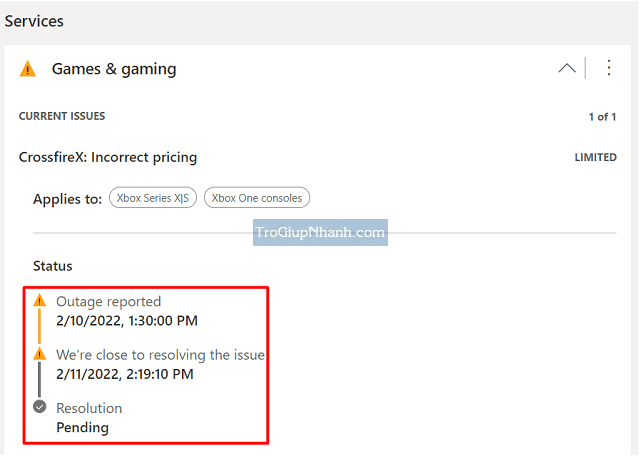
Kiểm tra tiến trình cập nhật của trò chơi
Đôi khi, có thể xảy ra khi trò chơi bắt đầu tự cập nhật ở chế độ ẩn. Các tệp mới có thể tương tác với các tệp cũ trong quá trình cập nhật và có thể kích hoạt mã lỗi 0x80270300.
Kiểm tra xem có đúng như vậy không bằng cách làm theo các bước đơn giản sau:
- Khởi chạy Xbox One và nhấp vào “ My games & apps ”.
- Chọn Trò chơi, sau đó chọn “ Manage and select Queue ”.
- Trên màn hình tiếp theo, bạn có thể xem có trò chơi nào đang cập nhật hay không.
- Trong trường hợp trò chơi (trò chơi bạn đang cố chơi) đang cập nhật, bạn phải đợi cho đến khi các gói cập nhật của trò chơi được tải xuống và cài đặt.
Kiểm tra kết nối Internet
Khởi chạy bất kỳ trình duyệt nào và lướt các trang web khác nhau. Nếu các trang web cũng không mở nhanh, thì chắc chắn có vấn đề về internet. Vì vậy, hãy đợi một chút thời gian và thử tải lại trò chơi.
Nếu không, bạn có thể khởi động lại Modem của mình và kiểm tra xem tốc độ internet có được cải thiện hay không nhé
Khởi động lại bảng điều khiển Xbox One
Nếu bạn đã kiểm tra các điểm trên và bạn chắc chắn rằng cả hai trường hợp trên đều không đúng, thì vấn đề có thể nằm trong chính bảng điều khiển. Để khắc phục lỗi này, bạn nên khởi động lại máy chơi game Xbox.
- Nhấn và giữ nút Xbox.
- Bộ điều khiển sẽ hiển thị danh sách các tùy chọn nguồn.
- Chọn Restart lại bảng điều khiển rồi chạm vào Restart
Reset lại Xbox
Đặt lại Xbox là một cách khác để giải quyết các vấn đề khác nhau thỉnh thoảng xảy ra trong bảng điều khiển Xbox one
- Nhấn nút Xbox để vào bảng điều khiển.
- Đi tới Profile & system > Settings.
- Chọn Hệ thống, sau đó chọn Thông tin bảng điều khiển.
- Chọn Reset Console và sau đó nhấn Reset
Lưu ý : Đảm bảo chọn hộp – ” Keep my games & apps“. Nếu không, tất cả dữ liệu được lưu trữ của bạn sẽ bị mất.
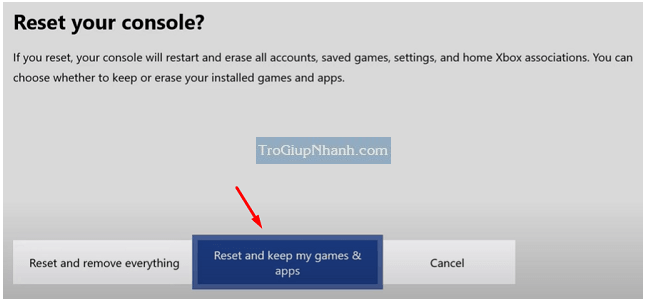
Gỡ cài đặt và cài đặt lại trò chơi
Nếu không có giải pháp nào ở trên hoạt động để giải quyết mã lỗi 0x80270300, thì vấn đề phải nằm ở chính trò chơi
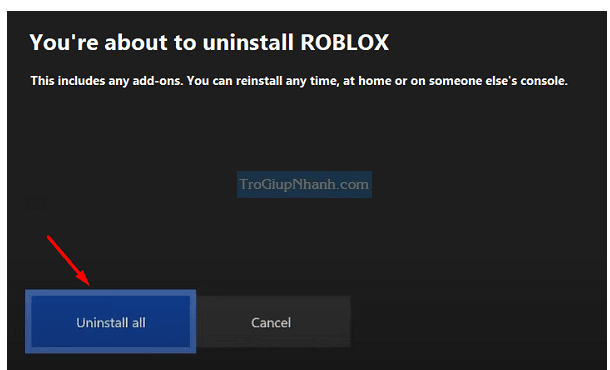
Bây giờ bạn đã xóa trò chơi có vấn đề, hãy khởi động lại Xbox One. Khi nó khởi động lại, hãy truy cập “My games & apps” > Full Library > All owned games . Cuộn xuống và tìm trò chơi mà bạn vừa gỡ cài đặt. Khi bạn tìm thấy ứng dụng trò chơi đó, hãy nhấp vào ứng dụng đó và nhấn nút – “Install all ”.
Phần kết
Khởi động lại Xbox One thường giải quyết các lỗi hoặc sự cố khác nhau trong bảng điều khiển. Vì vậy, nếu bạn đang gặp khó khăn với mã lỗi, bạn nên khởi động lại bảng điều khiển. Việc cài đặt trò chơi cũng có thể không thành công với một số mã lỗi khi tốc độ internet trên máy tính của bạn không ổn định
